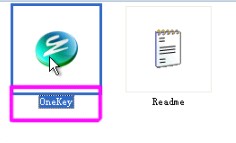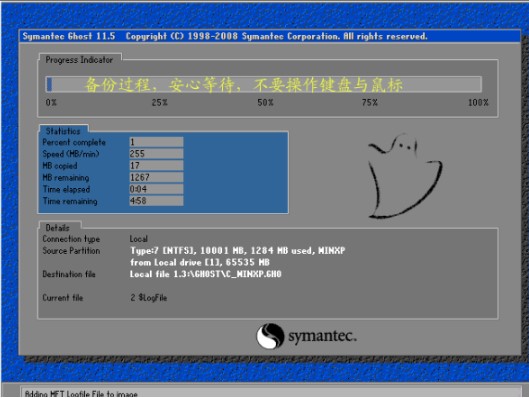OneKey一键还原是一款雨林木风开发的一款在Windows下对任意分区进行一键还原恢复、备份的绿色软件,OneKey一键还原支持多硬盘、混合硬盘,混合分区、未指派盘符分区、盘符错乱、隐藏分区以及交错存在非Windows分区,支持多系统,并且系统不在第一个硬盘第一个分区,完美支持品牌机隐藏分区,onekey一键还原工具备份时用户可以选择压缩方式、自定义分卷大小,软件会默认分别为快速压缩和不分卷,需要的朋友赶快下载体验吧!
软件特色:
1.默认核心是 Ghost 11.0.2,可自定义 Ghost 版本程序默认对当前系统所在分区进行备份、还原操作,可选择其他分区;
2.本程序纯绿色无污程序,不会给系统留下任何临时文件;备份时可选压缩方式、自定义分卷大小,默认分别为快速压缩和不分卷;
3.还原时如果勾选Ghost32(64),会提示是否检查GHO镜像的完整性;可根据条件搜索硬盘已存在的GHO、ISO镜像文件,并支持拖放;
4.还原时可忽略 Ghost 镜像文件 CRC 校验;可使用本程序撤消之前的操作;
5.支持 Windows、WinPE 下直接使用 Ghost32 进行分区克隆可在 Ghost 镜像文件地址栏下拉框,手动输入镜像文件的自定义路径;
6.在安装项可设置默认创建的 GHOST目录是否畸形、是否隐藏,可把最后分区设置隐藏或显现;可搜索畸形目录内的镜像文件及双击可打开相应的目录,在DOS下可搜索全盘的gho文件并还原;
7.还原时如果忘记 GHO镜像文件的密码,输入 OK 即可;在托盘菜单的扩展工具项,可重建主引导 MBR 记录;
8.程序人性化的设计,使用更简便、避免操作错误;
使用步骤:
1.解压缩软件包,然后双击以打开文件。
2.首先“备份系统”,单击C盘,程序默认为最后一个分区下的GHOST文件夹,单击“确定”。
OneKey一键还原的使用步骤图2
3.单击“是”进行下一步。
OneKey一键还原的使用步骤图3
4.默认情况下,该程序从一键幻影启动,该幻影会自动识别,并且不需要任何操作。
5.在备份过程中,请勿操作键盘和鼠标。
OneKey一键还原的使用步骤图4
6.备份完成后,默认情况下将启动原始系统,并且不需要任何操作。
7.打开最后一个分区下的GHOST文件夹以查看备份文件。
8.备份D驱动器,注意将原始C更改为D,否则它将提示文件是否存在或是否被覆盖。
9.关键是重新启动计算机并开始备份D驱动器,该过程与备份C的过程相同。
10. D盘备份也放置在最后一个分区下的GHOST文件夹中,并生成一个文件。
onekey一键还原功能:
1.支持多硬盘、混合硬盘(IDE/SATA/SCSI)、混合分区(FAT32/NTFS)、未指派盘符分区、盘符错乱、隐藏分区以及交错存在非 Windows 分区。
2.支持多种系统:Windows、Windows 8 ,32/64 位等操作系统
更新日志:
1、新增备份、还原动态磁盘的功能
2、新增热备份、热还原功能
3.支持恢复磁盘上的gho和wim系统并自动启动的功能
4、优化程序加载速度
5、优化兼容性
6、修复部分bug问题